Mastermind Spielbeschreibung
Eingabe und Löschen von Farben
Aufgeben / Offenlegung des Rätsels
Ziel des Spiels ist, eine vom
Computer vorgegebene geheime Kombination von Farben (bzw. Bildern) durch Raten
und logisches Kombinieren mit möglichst wenig Versuchen herauszufinden.
Man rät eine Kombination und erhält vom Computer eine Antwort in Form
schwarzer, grauer oder weisser Punkte.
Ein schwarzer Punkt bedeutet, dass eine geratene Farbe in der
vorgegebenen Kombination genau an dem Platz vorkommt, auf dem sie geraten
wurde.
Ein grauer Punkt bedeutet, dass eine geratene Farbe zwar in der
vorgegebenen Kombination vorkommt, aber auf einem anderen Platz als dem
geratenen.
Ein weisser Punkt bedeutet, dass eine geratene Farbe in der Kombination
nicht vorkommt.
Die Form der Antwort hängt davon ab, ob im Menu ‚Spieleinstellungen’
die Option ‚Antwort platzgenau‘ eingestellt
wurde:
Wurde Option ‚Auswertung platzgenau‘ gewählt, befinden sich die
Antwort-Punkte an der Stelle, an der sich die betreffende geratene Farbe
befindet. Die Antwortpunkte sind dann in einer Reihe angeordnet.
Beispiel:

Rot ist hier richtig auf dem dritten Feld (von links), grün ist in der zu
ratenden Kombination vorhanden, aber nicht auf dem zweiten Feld, die anderen
Farben sind falsch.
Wurde die Option ‚Auswertung platzgenau‘ nicht gewählt, werden die
Antwort-Punkte in der Reihenfolge schwarz, grau, weiß ausgegeben und enthalten
keine Information über die Stelle, an der sich die betreffende Farbe befindet.
Die Antwortpunkte sind dann in zwei Reihen angeordnet.
Beispiel:

Hier weiß man lediglich, dass zwei der geratenen Farben auf dem richtigen Feld
sind und zwei weitere zwar in der Kombination vorkommen, sich aber auf anderen
Plätzen befinden – man weiß nicht, um welche Farben es sich jeweils handelt.
Durch weiteres Raten unter Berücksichtigung bereits erhaltener Antworten kann
nun die richtige Kombination herausgeknobelt werden.
Spieleinstellungen
Die Spieleinstellungen müssen am Anfang eines Spiels vorgenommen werden: ist
die erste Reihe bereits vom Computer ausgewertet, ist eine Änderung nicht mehr
möglich.
Im Menu ‚Optionen -> Spieleinstellungen‘ kann man neben dem bereits erwähnten Auswertungsmodus ‚platzgenau‘ auch
· einstellen ob eine Farbwiederholung in der zu ratenden Kombination möglich sein soll oder nicht.
· für die Anzahl der zu ratenden Felder (der ‚Plätze‘) aus Werten zwischen 4 und 6 auswählen
· für die Anzahl der zu ratenden Farben (den ‚Pool‘ aus dem die Farbkombination erstellt wird) Werte zwischen 7 und 10 angeben.
Damit kann der Schwierigkeitsgrad des Spiels von
‚kinderleicht‘ (4 Felder, 7 Farben, keine Wiederholung, platzgenau) bis ‚echt
harte Nuss‘ (6 Felder, 10 Farben, mit Wiederholung, nicht platzgenau)
konfiguriert werden.
Eingabe und Löschen von Farben
Eingeben von
Farben:
Es gibt mehrere Möglichkeiten, die geratenen Farben einzugeben.
· Zum einen gibt es eine (ausblendbare) Eingabeleiste, die den Farben-Pool enthält, aus dem man mittels Festhalten der linken Maustaste eine gewählte Farbe in eine Eingabefeld ‚ziehen‘ kann.
· Zum anderen gibt es einen Popup-Pool, der, wenn sich der Mauszeiger über einem Eingabefeld befindet, durch einen Klick mit der rechten Maustaste angezeigt wird und aus dem man durch einen Klick mit der linken Maustaste eine Farbe direkt in das Eingabefeld übernehmen kann. Dieser Popup-Pool kann auch automatisch über einem Eingabefeld eingeblendet werden, indem man im Menu ‚Optionen -> Auto Popup‘ aktiviert (Häkchen setzen).
· Außerdem können bereits gesetzte Farben zwischen zwei Eingabefeldern getauscht werden, indem man einfach durch Festhalten der linken Maustaste eine Farbe vom einen in das andere Eingabefeld ‚zieht‘.
· Mit dem Button ‚Kopieren‘ wird die vorherige geratene Farbreihe übernommen – dies ist vor allem nützlich, wenn man bereits einen Großteil der Farben richtig geraten hat: die kopierte Reihe kann dann durch Tauschen, Entfernen oder einfach Überschreiben (Vorsicht bei aktivierter Auto-Auswertung!) einzelner Farben bearbeitet werden.
Löschen gesetzter
Farben:
· Mit dem Button ‚Löschen‘ werden alle gesetzten Farben aus einer Reihe entfernt. Solange keine neue Farbe gesetzt wurde, kann dies mit demselben Button wieder rückgängig gemacht werden.
· Aus einem einzelnen Feld kann eine gesetzte Farbe einfach dadurch gelöscht werden, indem sie unter Festhalten der linken Maustaste aus dem Feld heraus ‚gezogen’ wird.
Alle Button-Funktionen sind auch über ein Popup (rechte Maustaste
außerhalb eines Eingabefeldes) verfügbar.
Auslösen der Auswertung
· Sind alle Eingabefelder der aktuellen Reihe besetzt, kann mit dem Button ‚Auswertung‘ (oder über das Popup) die Antwort des Computers angefordert werden.
·
Besonders Klick-Faule können im Menu ‚Optionen ->
Auto Auswertung‘ einen Modus aktivieren, der diese Antwort sofort
anfordert, wenn eine Reihe kompelettiert wird (Ausnahme: die Reihe wird mittels
‚Kopieren‘ und Tauschen bearbeitet).
Aber ACHTUNG: Wenn man die Auto-Auswertung aktiviert, sollte man sich seiner
Sache schon sicher sein - sie kann auch jederzeit aus- und wieder angeschaltet
werden.
Alle Button-Funktionen sind auch über ein Popup (rechte Maustaste außerhalb
eines Eingabefeldes) verfügbar.
Aufgeben / Offenlegung des Rätsels
Sollte man mal wirklich total am Verzweifeln sein, kann man den Button
‚Aufgeben’ drücken. Die zu ratende Kombination wird dann offengelegt (unabhängig
von der Einstellung ‚Rätsel darstellen‘; s.u.)
Ansichten
Falls einem die voreingestellten Farben nicht gefallen (oder man z.B. – wie ich
- einer der 9% mit Rot-Grün-Schwäche geschlagenen Männer ist...), kann man
unter ‚Ansicht->Style->Farben‘ andere Farben auswählen.
Außerdem kann unter ‚Ansicht->Style‘ auch einer von 3 Bild-Pools
gewählt werden:
‚Formen‘:
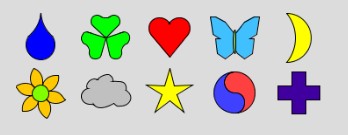
‚Smileys‘ (hier sei speziell der Firma IconIcon gedankt, die u.a. diese Smiley-Sammlung als freeware zur Verfügung stellt! Siehe http://www.iconicon.net):
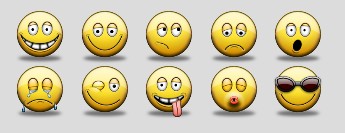
und ‚Obst‘:
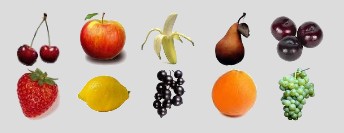
Die Eingabeleiste kann ausgeblendet werden, indem ‚Ansicht ->
Eingabeleiste‘ deaktiviert wird – in diesem Fall muss zur Eingabe das Popup benützt werden.
Die Darstellung des verdeckten Rätsels ist eine Reminiszenz an ‚reale‘
Spielbretter und kann mit ‚Ansicht -> Rätsel darstellen‘ ein- oder ausgeschaltet
werden. In jedem Fall wird das Rätsel aber bei Beendigung eines Spiels
aufgedeckt.
Ebenfalls eine Reminiszenz an ‚reale‘ Spielbretter ist die Darstellung aller
möglichen Reihen, die mit ‚Ansicht -> alle Reihen darstellen‘ ein-
oder ausgeschaltet werden kann:
· Ist diese Einstellung aktiviert, werden – wie auf einem ‚realen‘ Spielbrett - alle zur Verfügung stehenden Reihen angezeigt. Die aktuelle Reihe ist dann die erste unbesetzte von unten. Das Ziehen der Farben von der Eingabeleiste in ein Eingabefeld ist dann allerdings recht mühsam, weshalb ich in diesem Fall die Eingabe per Popup empfehle.
· Ist diese Einstellung nicht aktiviert, werden nur die bereits geratenen und die aktuelle Reihe dargestellt, wobei sich die Spielfeldgröße an die Größe des Bildschirmfensters anpasst. Die aktuelle Reihe ist dann stets die oberste. Steht nur noch eine Reihe zur Verfügung, wird eine Warnung ausgegeben.